.net sdk安装失败常见原因及解决方法:1.检查网络连接,重新下载安装包并验证完整性;2.确认系统环境满足要求,安装必要依赖项;3.以管理员身份运行安装程序解决权限问题;4.关闭可能冲突的软件如杀毒软件;5.卸载旧版本.net避免冲突;6.通过命令行或visual studio验证安装是否成功;7.遇到错误代码时查找含义并查看安装日志定位问题;8.选择合适安装包、保持系统更新、阅读官方文档可避免踩坑。
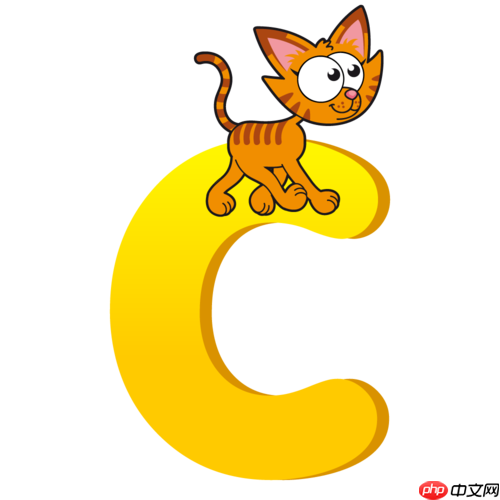
.NET SDK安装失败,可能是环境问题、下载损坏或者权限不足。别慌,一步一步排查,总能找到问题所在。
首先,检查网络连接,确保下载完整;其次,看看系统环境是否满足SDK要求;最后,以管理员权限运行安装程序试试。
.NET SDK安装失败的常见原因及解决方法
安装失败的原因有很多,但解决思路其实就那么几个。
这是最常见的原因之一。下载SDK时,网络不稳定可能导致文件损坏。
.NET SDK对操作系统版本、依赖项等都有一定要求。
在某些情况下,由于权限限制,安装程序无法正常写入文件或修改系统设置。
有些软件可能会干扰.NET SDK的安装过程。
如果你的电脑上已经安装了其他版本的.NET,可能会导致安装冲突。
如何验证.NET SDK是否安装成功?
安装完成后,验证是否安装成功也很重要。
打开命令提示符或PowerShell,输入
dotnet --version
打开Visual Studio,创建一个新的.NET项目。如果项目能够成功创建和编译,则说明.NET SDK已经正确安装并集成到Visual Studio中。
安装.NET SDK时遇到错误代码怎么办?
安装过程中可能会遇到各种错误代码,不同的错误代码代表不同的问题。
遇到错误代码时,首先要做的是查找该错误代码的含义。可以尝试在搜索引擎上搜索该错误代码,或者查阅.NET官方文档。通常可以找到关于该错误代码的详细解释和解决方法。
安装程序通常会生成安装日志,记录安装过程中的详细信息,包括错误信息。查看安装日志可以帮助你定位问题所在。安装日志的位置通常在
%TEMP%
dd_setup_<日期>_<时间>.log
如果自己无法解决问题,可以寻求社区帮助。在Stack Overflow、GitHub等社区提问,详细描述你遇到的问题、错误代码、操作系统版本等信息,通常可以得到热心网友的解答。
一些安装技巧可以避免踩坑
总而言之,安装.NET SDK失败是很常见的问题,但只要耐心排查,一步一步解决,总能成功安装。
以上就是.NET SDK安装失败怎么办的详细内容,更多请关注php中文网其它相关文章!

每个人都需要一台速度更快、更稳定的 PC。随着时间的推移,垃圾文件、旧注册表数据和不必要的后台进程会占用资源并降低性能。幸运的是,许多工具可以让 Windows 保持平稳运行。




Copyright 2014-2025 https://www.php.cn/ All Rights Reserved | php.cn | 湘ICP备2023035733号